Stellen Sie die verlorenen / gelöschten Daten von Computer, Festplatte, Flash-Laufwerk, Speicherkarte, Digitalkamera und mehr wieder her.
Die beste Alternative zu 7 Data Recovery Software für Win / Mac
 aktualisiert von Valyn Hua / 10. April 2021, 09:30 Uhr
aktualisiert von Valyn Hua / 10. April 2021, 09:30 UhrIch habe eine Cleaner-Software ausgeführt, die angeblich alle Dateien einschließlich des Download-Ordners vollständig von einem Computer entfernt. Gibt es ein gutes, sicheres und seriöses Datenwiederherstellungstool zum Wiederherstellen gelöschter Dateien und Verzeichnisse? Ich weiß, dass dafür Programme beworben werden, aber ich weiß nicht, ob sie wirklich funktionieren. Hinweis: Ich verwende den neuesten Mac Mini-Computer.
Es gibt viele Situationen, in denen Sie Daten verlieren, z. B. menschliches Versagen, Systemabsturz, böswillige Angriffe usw. Zum Glück können Sie es im Papierkorb bereuen. Wenn Sie das Glück haben, können Sie die verlorenen Dateien aus dem Papierkorb oder Papierkorb abrufen.
Allerdings können nicht alle verlorenen Daten vom Papierkorb abgefangen werden. Probleme treten auf, nachdem Sie den Papierkorb geleert oder etwas gelöscht haben, indem Sie gedrückt haben Umschalt + Entf Taste. Die meisten Menschen, die sich in dieser Situation befinden, geraten in Panik und wissen nicht, was sie tun sollen.
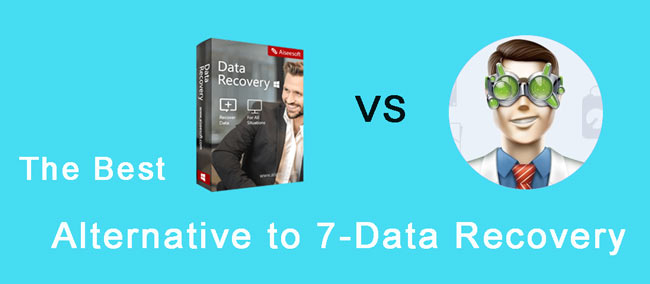
Das Wiederherstellen gelöschter Dateien von Ihrem Computer, Ihrer Festplatte, Ihrer Medienkarte, Ihrem Flash-Laufwerk oder einem anderen Gerät ist möglich und keine verrückte Sache.
Hier ist die Sache – Dateien, die gelöscht werden, werden normalerweise nicht wirklich gelöscht, sondern nur versteckt und warten darauf, von etwas anderem überschrieben zu werden. Sie können diese Tatsache ausnutzen und gelöschte Dateien wiederherstellen, die Sie zurückhaben möchten
All dies kann ein Datenrettungs-Tool leisten. Außerdem sind fehlende Daten häufig, sodass wir darauf vorbereitet bleiben müssen. Der beste Weg ist, ein Datenwiederherstellungs-Tool in Ihrem Toolkit zu behalten.

Führerliste
1. 7-Datenrettung
Es gibt viele Programme auf dem Markt, wie z. B. 7-Datenwiederherstellung. Die Erfolgsrate jeder App ist jedoch unterschiedlich, und es liegt an Ihnen, zu wissen, welche Software Sie verwenden sollen.
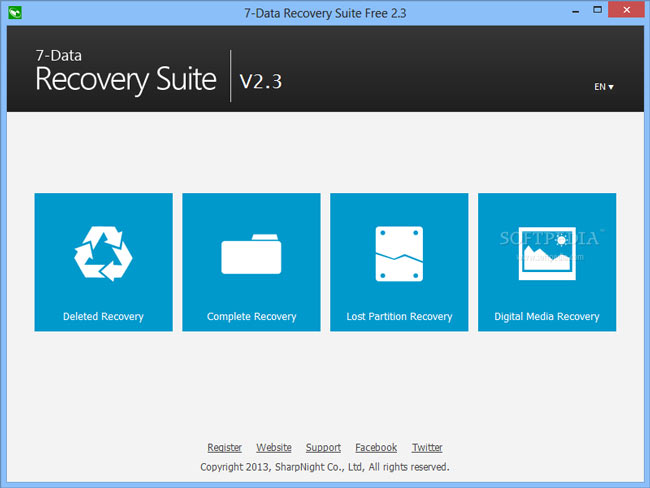
Es hat folgende Funktionen:
- Es stellt Daten wieder her, die verloren gegangen oder von Partitionen gelöscht wurden. Dies kann auf eine neu partitionierte Festplatte, eine beschädigte Partition, eine überschriebene Partition oder eine überschriebene Festplatte zurückzuführen sein.
- Außerdem werden verlorene Fotos, Bilder, E-Mails, Dokumentvideos und Audios von Mobilgeräten wiederhergestellt.
- Es stellt verlorene Daten von externen und lokalen Laufwerken wieder her.
Die Schwäche:
- Das Tool verfügt aufgrund des Fehlens erweiterter Funktionen über eingeschränkte Funktionen.
- Es gibt keine Garantie für eine vollständige und effiziente Wiederherstellung der auf Ihrem Computer verlorenen Dateien.
- Kein offensichtlicher Unterschied zwischen dem normalen und dem Turbo-Scan.
- Der Scanvorgang und der Wiederherstellungsvorgang sind nicht schnell.
- Verwirrende Ergebnisliste aufgrund fehlender Filter.
Dies könnte Sie auch interessieren Kroll Ontrack Datenrettung.
2. FoneLab Data Retriever - Die beste Alternative zur 7-Datenwiederherstellung
FoneLab Data Retriever ist eine leistungsstarke und sichere Software, die in der Lage ist, fast alle gelöschten oder verlorenen Daten durch Scannen Ihres Datenspeichers wiederherzustellen. Es ist in der Lage, aus verschiedenen Gründen verlorene Daten wie Systemabsturz, Nichtantworten, Löschen, Beschädigung usw. abzurufen.
Mit dieser Software können Benutzer gelöschte Daten mit wenigen Klicks wiederherstellen. Selbst Computeranfänger können das Tool sehr gut anwenden.
FoneLab Data Retriever - Wiederherstellung verlorener / gelöschter Daten von Computer, Festplatte, Flash-Laufwerk, Speicherkarte, Digitalkamera und mehr.
- Stellen Sie Fotos, Videos, Dokumente und weitere Daten mühelos wieder her.
- Vorschau der Daten vor der Wiederherstellung.
Unten finden Sie eine schrittweise Anleitung.
Schritt 1 Führen Sie diese Software aus
Zunächst sollten Sie diese Datenwiederherstellungssoftware herunterladen, installieren und auf Ihrem Computer starten. Wenn Sie Daten von anderen elektronischen Datenspeichern wie Speicherkarten, Flash-Laufwerken usw. wiederherstellen möchten, müssen Sie diese an den Computer anschließen.

Schritt 2 Daten scannen
Wählen Sie auf der Hauptoberfläche Daten im Abschnitt Dateitypen und den Ort aus, an dem Sie Daten verloren haben. Dann klick Scannen Taste, um einen schnellen Scan zu starten.

Schritt 3Daten auswählen
Nach Abschluss des Scanvorgangs werden alle Dateien im Fenster angezeigt. Durchsuchen Sie diese Dateien und finden Sie die benötigte. Sie können auch die Filterfunktion verwenden, um die gesuchten Dateien schnell zu finden.
Wenn Sie Ihre fehlenden Daten nicht finden, können Sie wählen Tiefen-Scan nochmal versuchen. Es wird mehr Zeit in Anspruch nehmen, um den gesamten Tiefenscanvorgang abzuschließen, aber es werden Ihnen mehr Ergebnisse geboten.

Schritt 4Daten wiederherstellen
Markieren Sie die Elemente, die Sie wiederherstellen möchten, und klicken Sie dann auf Entspannung Taste. Die ausgewählten Elemente werden wieder auf Ihrem Computer gespeichert.
Wenn Sie Ihre fehlenden Daten nicht finden können, klicken Sie auf Tiefen-Scan in der oberen rechten Ecke, um es erneut zu versuchen. Tiefen-Scan Es dauert länger, bis der gesamte Scanvorgang abgeschlossen ist. Es werden jedoch alle möglichen Ergebnisse angezeigt, die wiederhergestellt werden können.
3. Warum sollten Sie sich für Fonelab Data Recovery entscheiden?
- E-Mails wiederherstellen, Bild, Dokument, Audio, Video und mehr.
- Daten von der Speicherkarte wiederherstellen, Computer, Flash-Laufwerk, Digitalkamera-Camcorder, Festplatte und andere Wechsellaufwerke.
- Auf alle Situationen anwenden, z. B. Virenbefall, unerwartete Abstürze, Bildung, Löschen und mehr.
- Alle Datentypen und Festplatten mit detaillierten Informationen durchsuchen, durchsuchen und in der Vorschau anzeigen.
- Diese Software garantiert die Datensicherheit - wenn Sie verlorene Daten abrufen, speichert sie keine dieser Daten auf ihrem Server.
- Sehr kompatibel mit Windows und Mac.
FoneLab bietet eine kostenlose 30-Testversion an. Klicken Sie auf den folgenden Link, um sie kostenlos auf Ihren Computer herunterzuladen und zu testen.
FoneLab Data Retriever - Wiederherstellung verlorener / gelöschter Daten von Computer, Festplatte, Flash-Laufwerk, Speicherkarte, Digitalkamera und mehr.
- Stellen Sie Fotos, Videos, Dokumente und weitere Daten mühelos wieder her.
- Vorschau der Daten vor der Wiederherstellung.
